Banner实例展示
下面通过网页设计时一个实例介绍在Photoshop中制作广告条的一般方法和步骤,显示效果如图所示。
设计思路:本作品是一个温泉广告,温泉总是给人一种温暖的、放松的感觉,这种感觉好像人沐浴在春风里一样。这让人想到了春天,和春天里面的桃花。同时,洗温泉时,需要用到的木桶木盆。所用素材:雪山大地、一枝桃花、一个木盆,一个木勺。
【操作步骤】
第1步,启动Photoshop,新建一个宽为372像素,高为188像素的文档,保存为banner.psd。
第2步,选择【文件】|【置入】命令,导入素材文件1-i.jpg" />。调整大小和位置,使完全覆盖文档窗口。使用冰天雪地营造一个蓝天的背景。

第3步,由于在设计网页时蓝色和白色分明,对其进行高斯模糊,突出前景的桃花,设计层次感和对比感。选择【滤镜】|【模糊】|【高斯模糊】命令,打开【高斯模糊】对话框,设置模糊半径为25像素,单击【确定】按钮。
第4步,按Ctrl+U快捷键,打开【色相/饱和度】对话框,调整背景图像的饱和度和亮度,让它的颜色变得淡一些、亮一些,设计一种天空的感觉。然后按Ctrl+M快捷键,打开【曲线】对话框,调整曲线,让整体变得更加亮一些。
第5步,打开素材文件2-i.jpg" />,该图的背景颜色比较统一,抠图就很简单。在工具箱中选中【魔棒工具】,设置【容差】为20像素,按住Shift键,多次单击,选中背景,然后按Shift+Ctrl+I组合键反选选区,获取桃花的选区范围,如图所示。
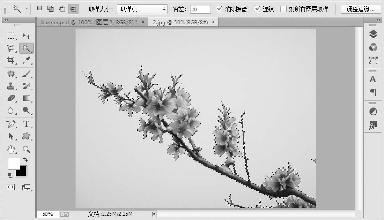
第6步,把桃花抠出来后,按Ctrl+C快捷键,把它复制到banner.psd文件中,调整大小和位置。
第7步,调整桃花的饱和度和亮度。按Ctrl+U快捷键,打开【色相/饱和度】对话框,进行调整,使桃花更鲜亮;按Ctrl+M快捷键,打开【曲线】对话框,适当向上调整曲线,设计较亮的桃花效果。
第8步,对桃花进行局部模糊处理,在工具箱中选择【模糊工具】,涂抹远景花瓣,让前景主题的大花朵清晰,背景的小花朵模糊,同时也形成一个对比,突出重点。
第9步,打开素材文件6-i.jpg" />,抠出其中的人物和木桶对象到banner.psd,然后按Ctrl+T快捷键缩放大小,并调整位置。
第10步,使用【钢笔工具】绘制一个任意形状的封闭路径,然后在【路径】面板中单击底部的【将路径作为选区载入】按钮,把路径转换为选区。新建图层,使用#d70d47颜色填充选区。
第11步,使用【文本工具】输入LOGO标识文字,并在【字符】面板中设置字体颜色为白色,字体类型为新宋体,字体大小为12点,字体高度为80%。
第12步,继续输入文字“温泉”,设置字体类型为华文隶书,字体大小为36点,字体颜色为黑色,调整字符排列位置。
第13步,继续使用【文本工具】输入网页设计的详细宣传信息,字体大小为14点,颜色为红色(#d70d47),字体类型为黑体,然后放在LOGO标识的下面。
当前文章标题:Banner实例展示
当前URL:http://www.lyjtt.cn/news/wzzz/3149.html
上一篇:制作Banner
下一篇:用CSS控制背景图像
